Windows 11 được biết đến với khả năng tùy biến, cho phép người dùng thực hiện các thay đổi ở nhiều khu vực của hệ điều hành. Tuy nhiên, mặc dù tất cả chúng ta đều yêu thích khả năng tùy chỉnh hệ điều hành của mình và có quyền kiểm soát các cài đặt, nhưng đôi khi tốt hơn hết là gắn bó với thiết lập mặc định. Trong trường hợp của Windows 11, tốt hơn hết là bạn không nên chạm vào một số thứ nhất định trong hệ điều hành.
Quantrimang.com đã tổng hợp danh sách những điều bạn không bao giờ nên làm trong Windows 11, cùng với lý do tại sao bạn không nên thay đổi chúng trên PC của mình.
1. Microsoft Defender bảo vệ PC khỏi các mối đe dọa, đừng bao giờ vô hiệu hóa nó
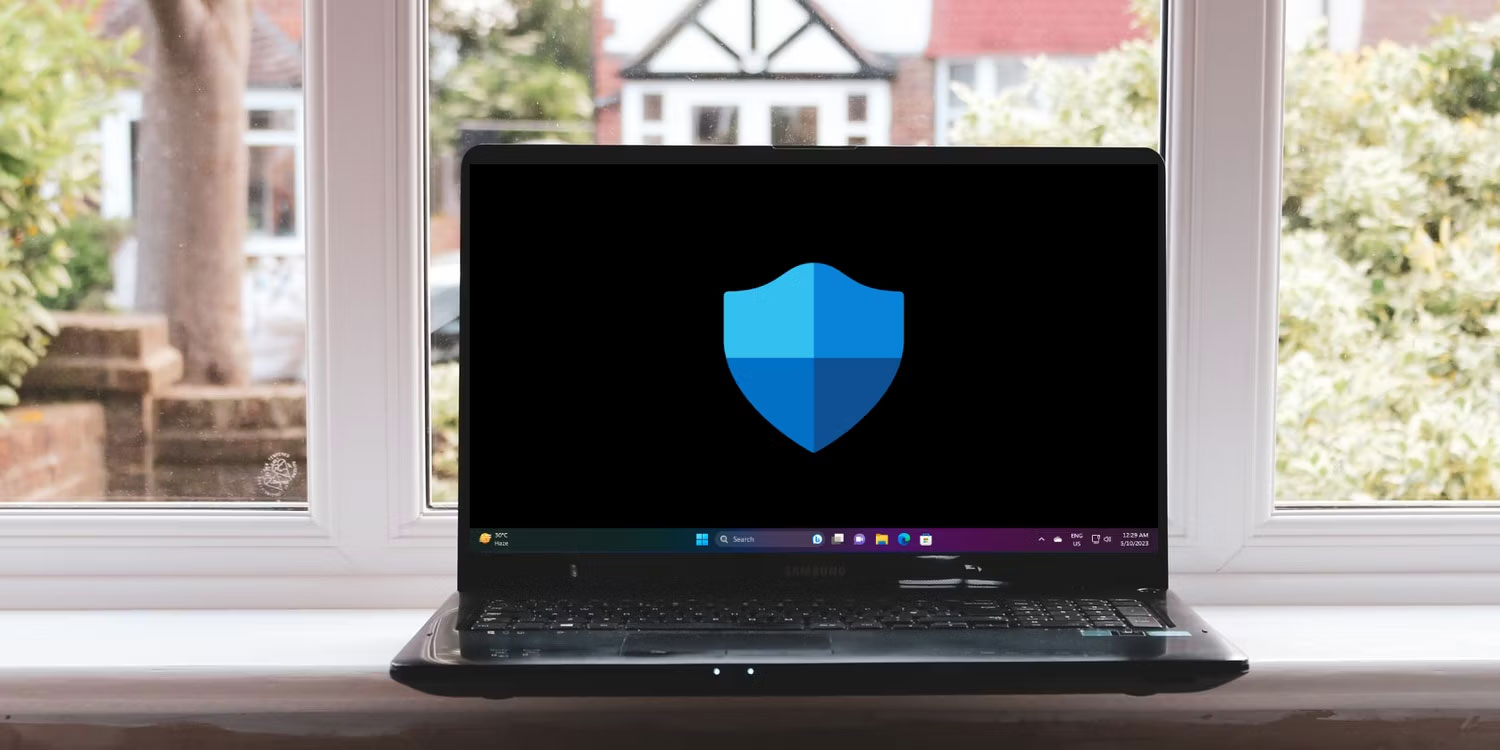
Microsoft Defender, trước đây gọi là Windows Defender, là ứng dụng diệt virus mặc định giúp bảo vệ PC của bạn khỏi các mối đe dọa khác nhau, bao gồm virus, phần mềm độc hại, phần mềm gián điệp và phishing. Nó bảo vệ bạn khỏi trở thành con mồi của các mối đe dọa phát sinh từ cả trực tuyến và ngoại tuyến.
Tính năng SmartScreen của Microsoft Defender kiểm tra các trang web để tìm phần mềm độc hại và lừa đảo tiềm ẩn, đồng thời ngăn PC của bạn bị lây nhiễm. Các tính năng như Parental controls và Firewall là một số điểm đáng chú ý khác của ứng dụng Microsoft Defender. Và tất cả những thứ này đều miễn phí sử dụng trong ứng dụng dành cho người dùng Windows 10 và 11.
Mặc dù Microsoft Defender không tốt bằng phần mềm diệt virus trả phí, nhưng nó vẫn cung cấp cho bạn sự bảo vệ phù hợp. Trừ khi có kế hoạch cài đặt phần mềm diệt virus trả phí, bạn không bao giờ nên tắt ứng dụng Microsoft Defender.
2. Không nên tải xuống phần mềm từ các nguồn không đáng tin cậy
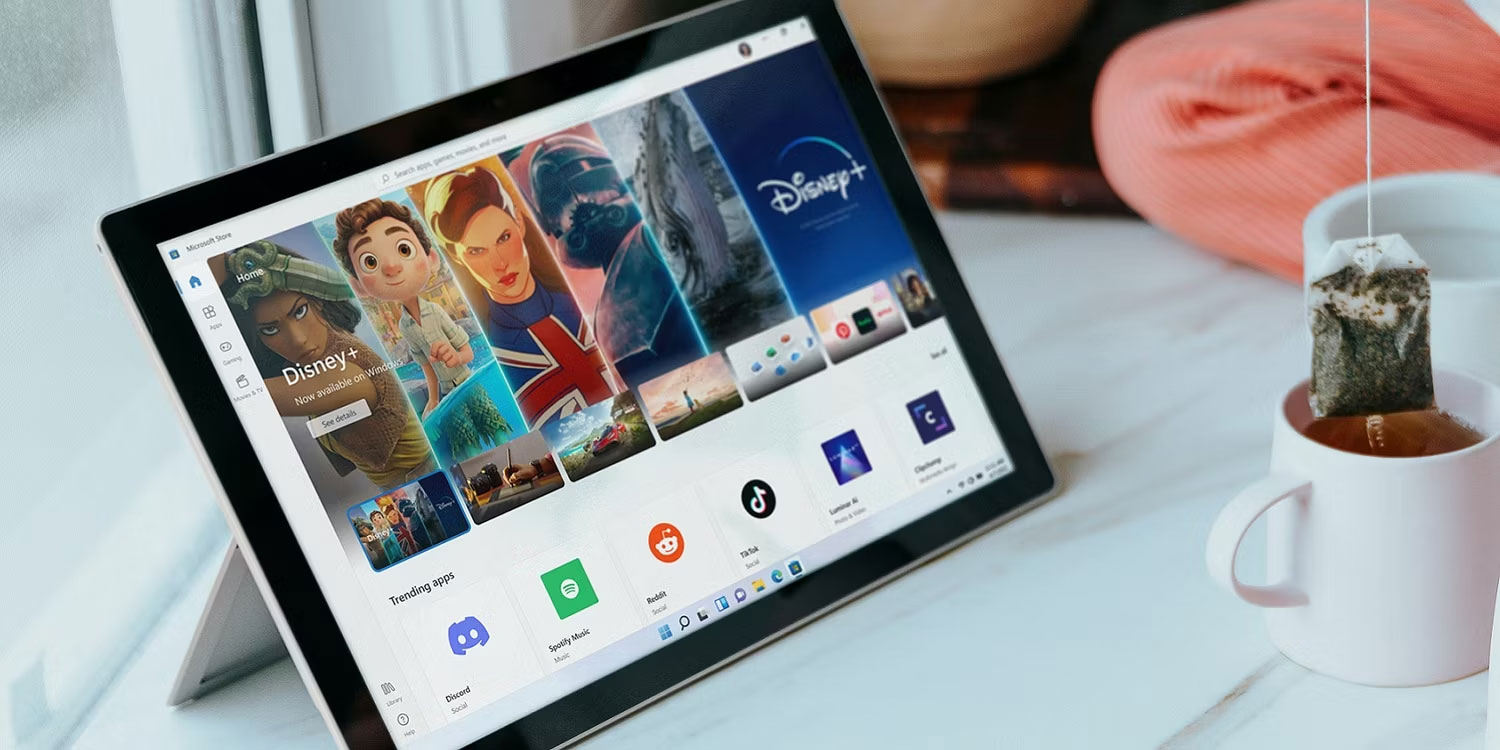
Cho dù bạn sử dụng phần mềm diệt virus tiên tiến như thế nào trên PC, đừng bao giờ tải xuống phần mềm từ các nguồn không đáng tin cậy. Và nếu bạn không phải là người sử dụng Internet nhiều, thì việc xác định các nguồn đáng tin cậy có thể rất khó khăn.
Tuy nhiên, theo nguyên tắc chung, hãy luôn nhớ điều này: Tìm kiếm trên Internet để biết phản hồi của mọi người về phần mềm cụ thể đó và tất nhiên là cả trang web trước khi cài đặt bất kỳ thứ gì.
Nếu bạn không giỏi tìm kiếm trên Internet, hãy thử sử dụng Microsoft Store để tải xuống các ứng dụng của mình. Các ứng dụng có sẵn trên Microsoft Store được Microsoft kiểm tra và đánh giá mức độ an toàn. Đáng chú ý, tải xuống mọi thứ từ Microsoft Store sẽ yêu cầu phải có tài khoản Microsoft.
3. Các bản cập nhật Windows rất quan trọng, đừng bao giờ bỏ lỡ chúng
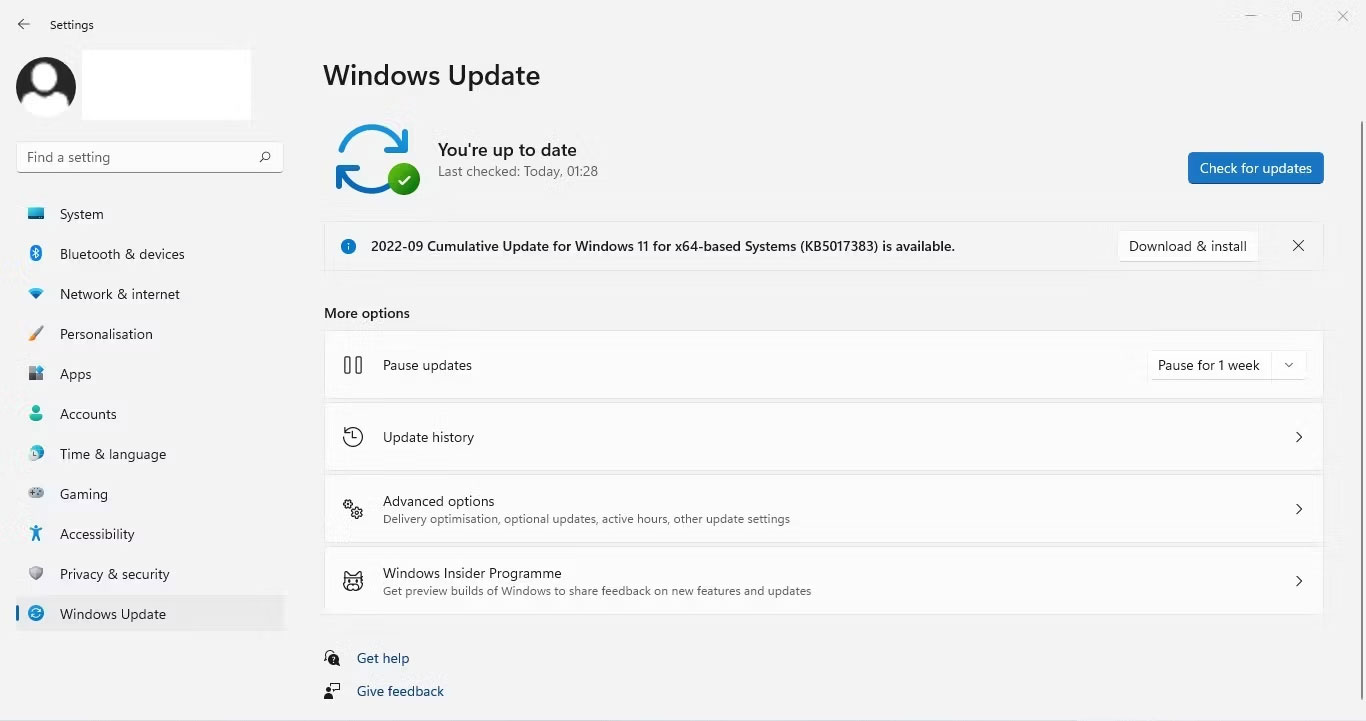
Sau khi phát hành bản cập nhật Windows lớn, Microsoft tiếp tục đẩy mạnh các bản cập nhật bảo mật để giữ cho PC của bạn an toàn khỏi phần mềm độc hại mới nhất. Việc tránh hoặc trì hoãn cài đặt các bản cập nhật bảo mật hàng tháng đó sẽ khiến PC của bạn gặp rủi ro nghiêm trọng.
Bên cạnh các bản cập nhật bảo mật, công ty cũng thúc đẩy các bản cập nhật chất lượng và những bản cập nhật tính năng nhỏ, cho phép bạn truy cập vào các tính năng và cải tiến mới nhất.
Đúng là, các bản cập nhật Windows đôi khi có thể gây khó chịu và ảnh hưởng đến quy trình làm việc của bạn. Nhưng trong hầu hết mọi trường hợp, chỉ một nhóm nhỏ người dùng với các phần cứng cụ thể bị ảnh hưởng. Và ngay cả khi bạn là một phần của nhóm người dùng nhỏ đó, Microsoft vẫn đưa ra bản sửa lỗi thông qua việc cập nhật phần mềm rất nhanh chóng.
4. Không nên sử dụng mật khẩu yếu

Mặc dù có thể đăng nhập vào các tài khoản và dịch vụ trực tuyến mà không cần phải nhập mật khẩu nghe có vẻ là một ý tưởng tuyệt vời, nhưng cách đăng nhập này không hoàn hảo. Mật khẩu được sử dụng ở mọi nơi nhằm giữ an toàn cho tài khoản trực tuyến và ngoại tuyến của bạn.
Nếu bạn đang sử dụng Windows 11 hoặc bất kỳ hệ điều hành nào khác cho vấn đề đó, hãy nhớ chọn một mật khẩu mạnh. Một mật khẩu mạnh có các đặc điểm sau:
- Đó là sự kết hợp của chữ hoa và chữ thường, số và ký hiệu và dài 12 hoặc 14 ký tự.
- Nó phải khác với mật khẩu trước đây của bạn.
- Dễ nhớ đối với bạn.
Nếu bạn không phải là người chuyên nghiệp trong việc tự tạo mật khẩu mạnh, hãy xem danh sách các trình tạo mật khẩu tốt nhất cho Windows.
5. Đừng bao giờ sử dụng WiFi công cộng mà không có VPN
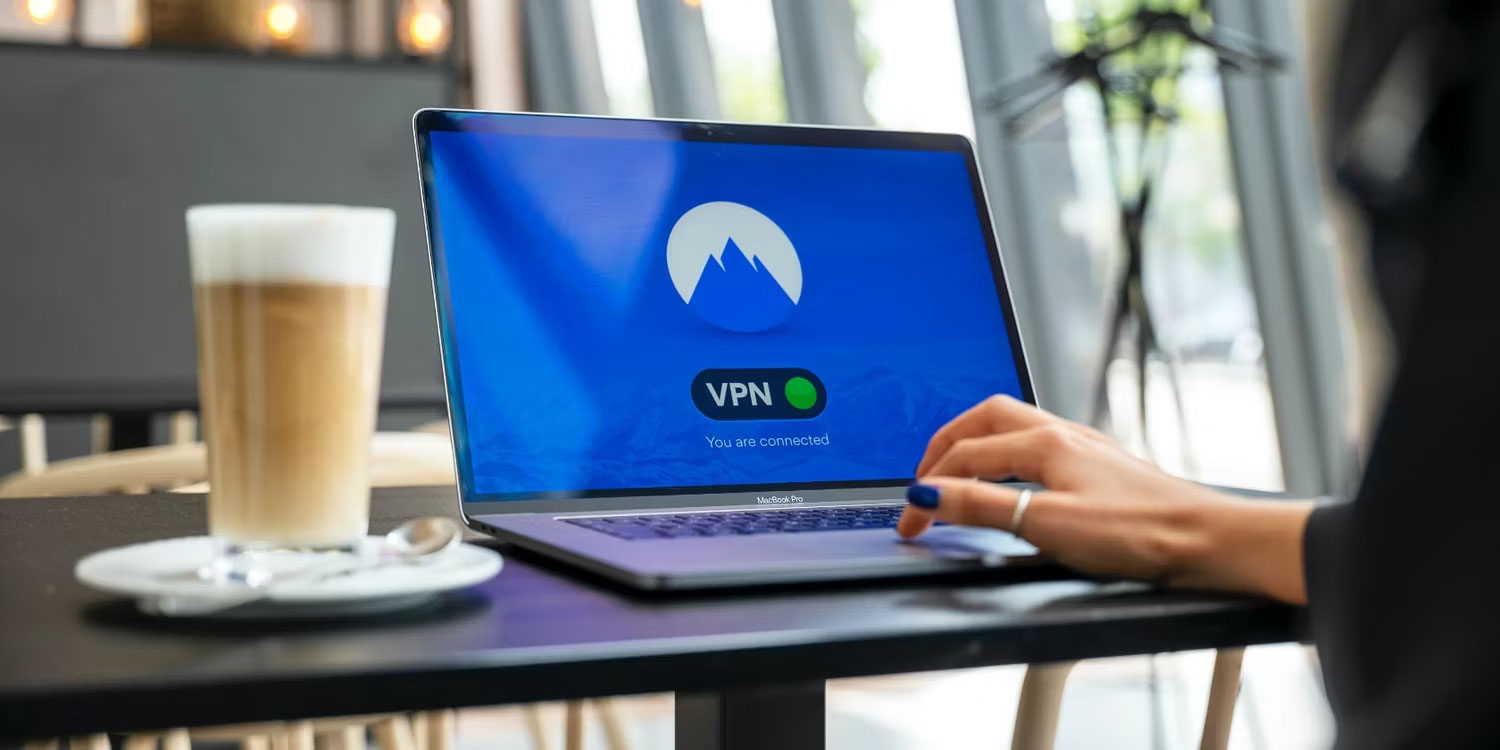
Các dịch vụ WiFi công cộng có thể giải cứu bạn nếu bạn hết dữ liệu di động và không có kết nối băng thông rộng ở nhà. Về cơ bản, đó là Internet miễn phí do các doanh nghiệp, tổ chức hoặc thành phố cung cấp ở những nơi công cộng, giúp bạn tiết kiệm tiền bạc.
Nhưng trước khi bị thu hút bởi những lợi ích của việc đăng nhập bằng WiFi công cộng, chỉ cần lưu ý đến rủi ro liên quan. Tuy nhiên, bạn có thể giảm thiểu rủi ro bằng cách sử dụng dịch vụ VPN.
Dịch vụ VPN sẽ không tiết lộ danh tính thực sự của bạn cho tin tặc, do đó giúp bạn luôn được bảo vệ. Đây là một vài VPN đáng xem xét nhất.
6. Phần mềm lỗi thời có thể gây rắc rối cho bạn, hãy cố gắng tránh chúng!
Một phần mềm lỗi thời có thể khiến PC của bạn gặp rủi ro, không chỉ trong Windows 11 mà còn cả các hệ điều hành khác nữa. Tin tặc dễ dàng lây nhiễm phần mềm độc hại vào phần mềm cũ hơn là phần mềm mới.
Có nhiều lý do tại sao tin tặc nhắm mục tiêu vào phần mềm cũ. Thứ nhất, các nhà phát triển ứng dụng có thể không còn phát hành các bản vá bảo mật vì phần mềm đã quá cũ. Do đó, các phần mềm cũ không bảo vệ chống lại mối đe dọa phần mềm độc hại luôn thay đổi và phát triển.
Bên cạnh bảo mật, phần mềm lỗi thời sẽ luôn tụt hậu trong các chỉ số quan trọng khác, bao gồm cả hiệu suất và chức năng. Phiên bản phần mềm mới hơn sẽ cung cấp các tính năng cập nhật nhất và khả năng bảo vệ tối ưu. Phần mềm trong PC chạy Windows 11 cũng không phải là ngoại lệ.
7. Không nên vô hiệu hóa UAC, trừ khi bạn là người dùng nâng cao
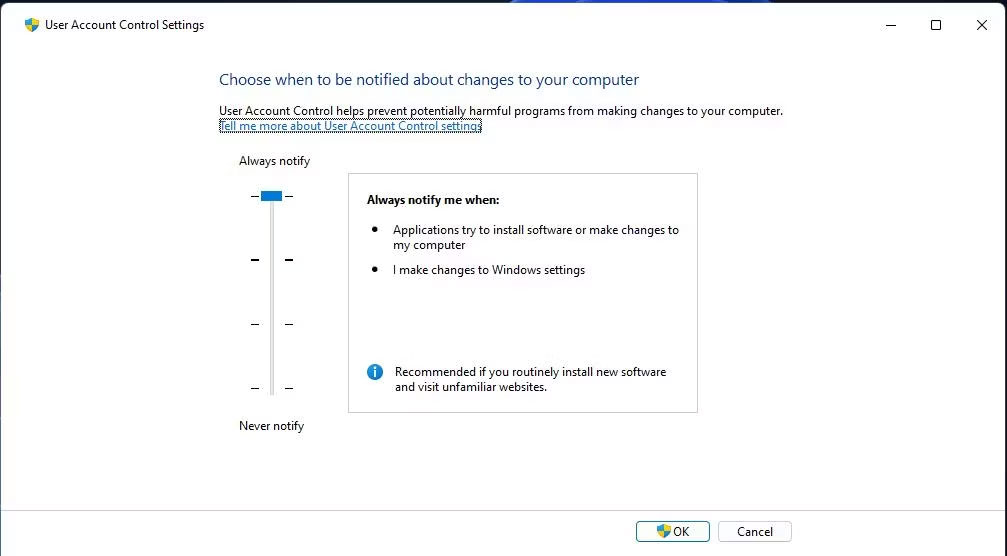
User Account Control (UAC) là một tính năng bảo mật trong Windows 11. Tính năng này được bật theo mặc định để giữ cho PC của bạn an toàn trước những rủi ro có thể xảy ra khi bạn thực hiện các thay đổi cụ thể đối với PC của mình.
Khi được bật, UAC sẽ hiển thị thông báo cảnh báo yêu cầu bạn cho phép hoặc từ chối những thay đổi đó trên PC của mình. Nó cũng có thể yêu cầu mật khẩu admin trước khi cho phép bạn thực hiện các thay đổi trái phép.
Trừ khi bạn là người dùng nâng cao muốn bỏ qua những lời nhắc đó, bạn không bao giờ nên tắt lời nhắc UAC. Khi tắt UAC, bạn sẽ không nhận được bất kỳ lời nhắc cảnh báo về hậu quả của thay đổi nào. Vì vậy, nếu bạn là người dùng bình thường, tốt hơn hết bạn nên tránh thay đổi trạng thái mặc định của UAC.
8. Tránh cài đặt quá nhiều chương trình trên PC
Khi không còn sử dụng một chương trình nào nữa, tốt hơn hết là bạn nên loại bỏ nó. Bài viết khuyên bạn nên gỡ cài đặt tất cả các chương trình không còn cần thiết nữa. Bằng cách gỡ cài đặt chúng, bạn có thể giải phóng bộ nhớ của hệ thống và cải thiện hiệu suất tổng thể của PC.
Hơn nữa, bạn phải luôn theo dõi số lượng ứng dụng đang chạy ngầm. Và nếu có quá nhiều ứng dụng trong số chúng ở chế độ nền, thì ứng dụng hiện đang được sử dụng có thể không phản hồi nhanh như bạn mong muốn. Cài đặt quá nhiều ứng dụng trên PC khiến hệ thống của bạn trở nên lộn xộn hơn và gây khó khăn cho việc tìm kiếm.
 Công nghệ
Công nghệ  AI
AI  Windows
Windows  iPhone
iPhone  Android
Android  Học IT
Học IT  Download
Download  Tiện ích
Tiện ích  Khoa học
Khoa học  Game
Game  Làng CN
Làng CN  Ứng dụng
Ứng dụng 








 Windows 11
Windows 11  Windows 10
Windows 10  Windows 7
Windows 7  Windows 8
Windows 8  Cấu hình Router/Switch
Cấu hình Router/Switch 









 Linux
Linux  Đồng hồ thông minh
Đồng hồ thông minh  macOS
macOS  Chụp ảnh - Quay phim
Chụp ảnh - Quay phim  Thủ thuật SEO
Thủ thuật SEO  Phần cứng
Phần cứng  Kiến thức cơ bản
Kiến thức cơ bản  Lập trình
Lập trình  Dịch vụ công trực tuyến
Dịch vụ công trực tuyến  Dịch vụ nhà mạng
Dịch vụ nhà mạng  Quiz công nghệ
Quiz công nghệ  Microsoft Word 2016
Microsoft Word 2016  Microsoft Word 2013
Microsoft Word 2013  Microsoft Word 2007
Microsoft Word 2007  Microsoft Excel 2019
Microsoft Excel 2019  Microsoft Excel 2016
Microsoft Excel 2016  Microsoft PowerPoint 2019
Microsoft PowerPoint 2019  Google Sheets
Google Sheets  Học Photoshop
Học Photoshop  Lập trình Scratch
Lập trình Scratch  Bootstrap
Bootstrap  Năng suất
Năng suất  Game - Trò chơi
Game - Trò chơi  Hệ thống
Hệ thống  Thiết kế & Đồ họa
Thiết kế & Đồ họa  Internet
Internet  Bảo mật, Antivirus
Bảo mật, Antivirus  Doanh nghiệp
Doanh nghiệp  Ảnh & Video
Ảnh & Video  Giải trí & Âm nhạc
Giải trí & Âm nhạc  Mạng xã hội
Mạng xã hội  Lập trình
Lập trình  Giáo dục - Học tập
Giáo dục - Học tập  Lối sống
Lối sống  Tài chính & Mua sắm
Tài chính & Mua sắm  AI Trí tuệ nhân tạo
AI Trí tuệ nhân tạo  ChatGPT
ChatGPT  Gemini
Gemini  Điện máy
Điện máy  Tivi
Tivi  Tủ lạnh
Tủ lạnh  Điều hòa
Điều hòa  Máy giặt
Máy giặt  Cuộc sống
Cuộc sống  TOP
TOP  Kỹ năng
Kỹ năng  Món ngon mỗi ngày
Món ngon mỗi ngày  Nuôi dạy con
Nuôi dạy con  Mẹo vặt
Mẹo vặt  Phim ảnh, Truyện
Phim ảnh, Truyện  Làm đẹp
Làm đẹp  DIY - Handmade
DIY - Handmade  Du lịch
Du lịch  Quà tặng
Quà tặng  Giải trí
Giải trí  Là gì?
Là gì?  Nhà đẹp
Nhà đẹp  Giáng sinh - Noel
Giáng sinh - Noel  Hướng dẫn
Hướng dẫn  Ô tô, Xe máy
Ô tô, Xe máy  Tấn công mạng
Tấn công mạng  Chuyện công nghệ
Chuyện công nghệ  Công nghệ mới
Công nghệ mới  Trí tuệ Thiên tài
Trí tuệ Thiên tài